选择专业软件
而您使用“Superrecovery”执行扫描操作的时候,往往需要较长时间,特别是处理存储空间较大的设备时,比如检测一个容量为一千吉的存储单元,可能要耗费数个钟头。因此,在执行扫描任务期间,可以同时处理其他事务,等扫描结束后再核对信息,这样既能有效安排时间,也能保证及时掌握扫描情况。不过相较于同类型的产品,Superrecovery软件的扫描速度已经比较快了!
选择专业软件
究其原因,就是Superrecovery软件扫描的时长往往与电脑磁盘的大小、当前磁盘里面的文件数量等因素有直接的关系。而您在扫描到需要需要的文件之后,可以先行预览一下,确认是自己想要恢复的文件之后,点击“开始恢复”按钮即可。如果说没有扫描到需要恢复的文件,您还可以返回到主界面,继续试试看“深度扫描”的功能。
选择专业软件
方法3、在回收站查找
对于刚刚删除的文件,最简单的恢复方法就是使用回收站功能。在Windows系统中,被删除的文件通常会先进入回收站。我们只需打开回收站,找到误删的文件,然后右键选择“还原”,文件就会恢复到原来的位置。不过要注意,回收站的空间是有限的,如果回收站已满,新删除的文件可能不会进入回收站而被直接删除。
在回收站查找
方法4、系统内置功能
众所周知,Windows 操作系统拥有文件自动存档的设置,一旦启动这个功能,电脑就会自行保存文件副本。用户可以在“控制面板”里找到“文件存档”这个设置,然后点击“找回个人资料”,再从已有的备份中找到要恢复的资料,最后进行还原。但有一点要记住,这个功能必须先开启,并且要事先指定好备份存放的位置。倘若未预先启动文档回溯功能便不小心删除了资料,那么就无从运用此手段进行补救。不过,现在仍然可以启动该功能,为将来资料安全提供保护。
系统内置功能
方法5、云盘备份还原
如果说文件先前已存储于网络硬盘,诸如百度网盘、腾讯微云之类的平台,我们可以通过登录对应的网络硬盘账号,于其文件清单里搜寻到误删文件的副本,并将其传输至个人电脑上。网络硬盘的备份具有一个显著优势,那就是它不会受到本地硬盘故障等问题的干扰。然而,云盘备份并非没有缺点。首先,文件必须先传到云端,否则需要恢复时就会遇到麻烦。其次,云盘的容量是有限的,满了以后可能就不能再存东西了。
云盘备份还原
方法6、寻求机构帮助
如果个人无法修复文件,可以将电脑送至专门的数据恢复机构。那里有技术员和专用工具,能够依据硬盘状况进行数据修复。不过,这种办法开销比较大,并且可能要等上一些日子。而您在挑选专业数据恢复机构时,要小心选择那些声望高、技术过硬的店铺。这是保证数据能够顺利找回的重要环节。有多种途径可以用来挑选,例如,可以参考店铺的评论,去主要的网上平台查找本地的数据恢复机构,认真阅读其他顾客的反馈,从中掌握店铺的服务能力、技术能力等细节。
寻求机构帮助
方法7、磁盘快照技术
除了上面介绍的六个方法以外,要是你的电脑是 Windows 10 或 11 的专业版、企业版,里面有个 “系统保护” 的功能,能创建磁盘快照。要是之前创建过快照,删错文件就能通过快照恢复。具体的操作步骤是:右键点击 “此电脑”,选 “属性”,然后点 “系统保护”。在弹出的窗口里,选中你存放删除文件的磁盘,比如 C 盘或者 D 盘,然后点 “系统还原”。跟着向导走,选择一个创建时间在你删除文件之前的快照,然后点 “下一步”,系统就会开始还原,还原完之后,那个删错的文件就会回来了。
磁盘快照技术
最后提请大家注意:如果误删的是存储在外部存储设备(如U盘、移动硬盘)中的文件,恢复方法与上述类似。但由于外部存储设备的使用场景较为复杂,数据丢失的风险更高,所以平时要养成定期备份数据的好习惯,比如使用云存储服务或移动硬盘进行备份,这样即使遇到文件误删或其他数据丢失问题,也能快速恢复数据,减少损失。掌握文件恢复的方法能让我们在面对数据丢失时多一份保障,让电脑使用更加安心。返回搜狐,查看更多